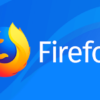Molti di voi sicuramente saranno abituati a salvare spesso pagine Web interessanti nel browser usato per navigare su Internet così da accedervi in un secondo momento, magari da smartphone e tablet. In questa nuova guida odierna ci occuperemo nello specifico di come sincronizzare preferiti e segnalibri nei principali programmi di navigazione.
Come sincronizzare preferiti e segnalibri su Google Chrome
Se volete sincronizzare preferiti e segnalibri nel popolare browser di Big G, allora potete sfruttare una funzionalità integrata per farlo in maniera molto semplice, sia da PC che da mobile. Tutto quello che bisogna fare è effettuare l’accesso al software con lo stesso account Google.
Se non lo possedete, allora vi consigliamo di crearlo seguendo i semplici passaggi presenti nella pagina Web dedicata. Al contrario, se avete un device Android, allora quasi sicuramente lo avrete già in quanto è possibile crearlo durante la fase di configurazione iniziale direttamente da smartphone e tablet.
Qualora foste da computer, potete procedere con la sincronizzazione di segnalibri e preferiti seguendo i passaggi che trovate di seguito:
- Aprite Google Chrome sul vostro computer (Windows, macOS o Linux), cliccate sull’omino presente in alto a destra (accanto ai 3 puntini) e pigiate sul pulsante Accedi a Chrome.
- Fatto ciò, compilate i campi richiesti inserendo indirizzo e-mail e password creati poco fa ed effettuate il login pigiando sull’apposito bottone.
- A questo punto, dovrebbe comparire un messaggio di conferma che vi chiederà se procedere con la sincronizzazione di preferiti, segnalibri, password e così via di Google Chrome. Cliccate su OK per confermare l’operazione. Da questo momento in poi potrete accedere ai dati salvati da qualunque device su cui è installato il browser del colosso di Mountain View e ovviamente se è stato effettuato il login allo stesso account.
Se desiderate gestire in modo più approfondito la sincronizzazione, allora aprite Chrome, cliccate sull’omino in alto a destra (o sulla foto profilo in miniatura se avete impostato un’immagine) e premete su Sincronizzazione con “vostro indirizzo e-mail”. Fatto ciò, pigiate su Sincronizzazione e, nella schermata successiva, spostate da OFF a ON o da ON a OFF l’interruttore presente accanto a Sincronizza tutto oppure quello delle singole opzioni (App, Preferiti, Estensioni, Cronologia, Password, Impostazioni ecc). Gli eventuali cambiamenti effettuati saranno salvati in modo del tutto automatico.
Nel caso in cui foste da smartphone/tablet Android o iOS, allora fate in questo modo:
- Aprite Google Chrome pigiando sulla sua icona, tappate sui 3 puntini in alto a destra e scegliete Impostazioni dal menu che compare.
- Dopodiché pigiate su Sincronizzazione con “vostro indirizzo e-mail”, poi su Sincronizzazione nella successiva schermata e poi gestite le varie voci seguendo gli stessi passaggi visti su computer.
Come sincronizzare preferiti e segnalibri su Mozilla Firefox
Utilizzate il popolare browser di Mozilla per navigare su Internet? Potete sincronizzare sia i segnalibri che i preferiti in maniera davvero semplice. Tutto quello che bisogna fare è creare un account gratuito per avere una copia online di tutti i dati presenti nel programma di navigazione.
Vediamo come procedere da computer:
- Aprite Firefox effettuando un doppio click sulla sua icona, pigiate sui 3 trattini in alto a destra e scegliete Accedi a Sync dal menu che compare. In questo modo verrete reindirizzati automaticamente alla pagina Account Firefox delle Impostazioni.
- Adesso, potete effettuare il login al vostro account Firefox compilando i campi richiesti inserendo indirizzo di posta elettronica e password oppure cliccare su Non hai ancora un account? Scopri come creane uno e seguire le istruzioni per crearne uno nuovo. Fatta questa operazione, riceverete un messaggio sull’indirizzo e-mail fornito contenente un pulsante per confermare l’account.
- Per gestire la sincronizzazione di segnalibri e preferiti, vi basta premere sui 3 trattini in alto a destra e successivamente sull’indirizzo di posta elettronica che trovate in alto nel menu mostrato.
- Dalla schermata che compare potete gestire i dati da sincronizzare apponendo o togliendo la spunta alla varie voci presenti nella sezione Impostazioni di sincronizzazione (es. Segnalibri, Cronologia, Schede aperte, Accessi e così via). Volendo, è possibile effettuare subito una sincronizzazione cliccando sulla freccia rotante che compare accanto all’indirizzo e-mail nel menu in alto a destra.
Se utilizzate Mozilla Firefox per navigare in rete con il vostro smartphone e/o tablet Android, allora seguite con attenzione gli step presenti qui sotto:
- Avviate Firefox dalla home screen o dal drawer, pigiate sui 3 puntini posti in alto a destra e scegliete Impostazioni dal menu che compare.
- A questo punto, premete su Account Firefox in alto ed effettuate il login nel caso in cui non lo aveste fatto prima.
- Adesso, togliete o apponete una spunta ai dati da sincronizzare nella sezione Scegli che cosa sincronizzare (es. Segnalibri, Cronologia, Schede Aperte o Accessi) e tappate su Sincronizza adesso per avviare la sincronizzazione.
Qualora foste possessori di un iPhone e iPad su cui navigate su Internet usando il browser Firefox, allora dovrete seguire questi passaggi:
- Aprite l’app di navigazione, premete sui 3 trattini in alto a destra e scegliete Impostazioni dal menu che compare.
- Nel passaggio successivo, tappate sul vostro indirizzo e-mail (se è il primo avvio, effettuate il login o create un account seguendo la procedura guidata) e porta su ON o su OFF gli interruttori dei vari dati da sincronizzare.
- Concludete l’operazione pigiando semplicemente sul pulsante Sincronizza adesso che trovate in Impostazioni.
Come sincronizzare preferiti e segnalibri su Safari
Se possedete un Mac, un iPhone o un iPad allora quasi sicuramente utilizzate il browser di Apple che include di serie in tutti i suoi dispositivi. La procedura da seguire è davvero semplice in quanto è necessario disporre di un account iCloud.
Sicuramente, se state usando un device Apple in maniera corretta, dovreste possedere già un account in quanto può essere creato durante la configurazione iniziale. Se, però, non lo avete, potete crearlo in maniera molto semplice dall’apposita pagina Web presente su sito ufficiale del colosso di Cupertino.
Detto ciò, vediamo come procedere da Mac:
- Cliccate sull’icona ingranaggio presente nel Dock di macOS per aprire le Preferenza di sistema e dopodiché premete su iCloud (il simbolo della nuvoletta). In alternativa, cliccate sullo logo Apple presente in alto a sinistra nella barra dei menu e scegliete Preferenze di sistema.
- Dalla finestra dedicata alle impostazioni di sincronizzazione di iCloud verificate che ci sia la spunta alla casella di Safari. In caso di esito positivo, sia i segnalibri che i preferiti saranno accessibili sugli altri dispositivi Apple in vostro possesso su cui c’è lo stesso account.
Da iPhone e iPad, invece, potete attivare la sincronizzazione in questo modo:
- Afferrate il vostro device, tappate sull’icona ingranaggio dalla home screen di iOS per entrare nelle Impostazioni e dopodiché premete sul vostro nome che trovate in alto.
- Nella successiva schermata, pigiate su iCloud e dopodiché portate su ON l’interruttore posto accanto alla voce Safari. In questo modo andrete a sincronizzare automaticamente sia i segnalibri che i preferiti con tutti i vostri prodotti della mela morsicata.
Come sincronizzare preferiti e segnalibri su Microsoft Edge
Anche il nuovo browser di Redmond mette a disposizione una funzionalità la quale consente di sincronizzare i dati con tutti i device sui cui è presente attraverso un account Microsoft. È possibile creare quest’ultimo in fase di configurazione di un nuovo PC con Windows 10 o tramite l’apposita pagina del sito Internet ufficiale del colosso.
Detto ciò, vediamo come procedere da computer:
- Aprite Microsoft Edge premendo sulla sua icona, cliccate sui 3 puntini in alto a destra e scegliete Impostazioni dal menu che compare.
- Attraverso la schermata successiva, individuate la sezione Account e portate su ON l’interruttore presente prima di Sincronizza Preferiti, elenco di lettura, siti principali e altre impostazioni di Microsoft Edge tra i tuoi dispositivi. Se, invece, volete gestire i settaggi, premete su Impostazioni di sincronizzazione di Windows per accedere alle Impostazioni di Windows 10. Dalla pagina Sincronizza le impostazioni, potete, ad esempio, sincronizzare o meno le preferenze lingua, il tema e altro ancora agendo sugli switch.
Da smartphone/tablet Android o iOS, invece, seguite gli step presenti qui sotto:
- Aprite l’app di Microsoft Edge, tappate sui 3 puntini in alto a destra (su iOS) o in basso a destra (su Android) e scegliete Accedi nel caso in cui doveste effettuare il login.
- Fatto ciò, premete nuovamente sui 3 puntini dalla pagina principale di Edge e tappate sul vostro nome utente.
- Nella successiva schermata, su iOS, assicuratevi che siano attive le opzioni Sincronizza password e Sincronizzazione dei preferiti e dell’elenco di lettura in corso mentre su Android accertatevi che sia abilitata la voce Sincronizzazione attraverso l’interruttore posto accanto.